ข้อความ “err_address_unreachable” ข้อผิดพลาดใน Google Chrome บ่งบอกว่าคุณไม่สามารถเข้าถึงไซต์ที่คุณต้องการเข้าชมได้ ข้อผิดพลาดนี้มักจะปรากฏขึ้นเมื่อคุณพยายามเยี่ยมชมไซต์ที่ไม่มีอยู่จริง แต่บางครั้งคุณอาจเห็นข้อผิดพลาดแม้ว่าจะพยายามโหลดเว็บไซต์ที่ถูกต้องก็ตาม
ในกรณีนั้น เบราว์เซอร์ของคุณอาจประสบปัญหาที่ไม่สามารถค้นหาเว็บไซต์ได้ คุณสามารถลองรีบูตเราเตอร์ ปิดการใช้งานโปรแกรมป้องกันไวรัส และเปลี่ยนเซิร์ฟเวอร์ DNS ของคุณเป็น แก้ไขปัญหา

รีสตาร์ทเราเตอร์ของคุณเพื่อแก้ไขข้อผิดพลาด err_address_unreachable
ปัญหาเล็กๆ น้อยๆ ของเราเตอร์ในบางครั้งอาจทำให้เกิดปัญหาใหญ่ได้ อย่างเช่นปัญหาที่คุณกำลังประสบใน Chrome เว้นแต่คุณจะทราบปัญหาของเราเตอร์ คุณสามารถลอง รีบูตเราเตอร์ของคุณ และดูว่าจะช่วยแก้ไขปัญหาของ Chrome ได้หรือไม่
คุณสามารถรีบูทเราเตอร์ของคุณได้โดยการกดปุ่ม เปิด/ปิด บนเราเตอร์ หากไม่มีปุ่มนั้น ให้ปิดสวิตช์ปลั๊กไฟเพื่อรีสตาร์ทอุปกรณ์
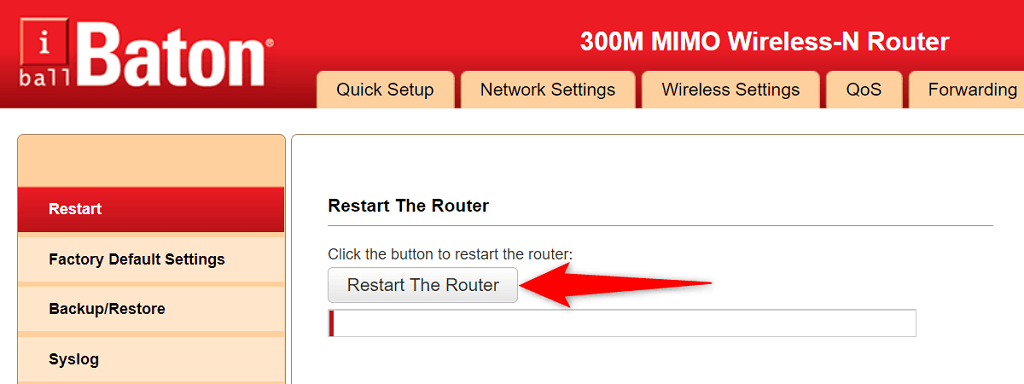
เราเตอร์บางตัวเสนอตัวเลือกในการรีบูตอุปกรณ์จากการตั้งค่า หากคุณมี ให้เข้าไปที่หน้าการตั้งค่าเราเตอร์ของคุณในเว็บเบราว์เซอร์ เปิดแท็บ การบำรุงรักษา และเลือก รีสตาร์ทเราเตอร์
ปิดโปรแกรมป้องกันไวรัสของคุณ
โปรแกรมป้องกันไวรัสของคุณ อาจบล็อกเว็บไซต์ ดังนั้น Chrome จึงแสดงข้อผิดพลาด “err_address_unreachable” หากคุณคิดว่าเป็นเช่นนั้น ให้ปิดการป้องกันไวรัสสักครู่แล้วดูว่าสามารถแก้ไขปัญหาได้หรือไม่
คุณสามารถปิดใช้งานการป้องกันโปรแกรมป้องกันไวรัสส่วนใหญ่ชั่วคราวได้โดยเปิดโปรแกรมและเลือกตัวเลือกปิด
แก้ไข err_address_unreachable โดยปิดการใช้งานส่วนขยาย Chrome ทั้งหมด
Chrome มีส่วนขยายหลายรายการ เพื่อให้คุณสามารถปรับปรุงประสบการณ์การท่องเว็บของคุณได้ อย่างไรก็ตาม บางครั้งส่วนขยายเหล่านี้กลับกลายเป็นต้นเหตุ ข้อผิดพลาด “err_address_unreachable” ของคุณอาจเป็นผลมาจากส่วนขยายที่ทำงานผิดปกติใน Chrome
ในกรณีนี้ ให้ปิดส่วนขยาย Chrome ทั้งหมดของคุณ แล้วดูว่าคุณยังได้รับข้อความแสดงข้อผิดพลาดข้างต้นหรือไม่ หากข้อผิดพลาดหายไป ส่วนขยายของคุณอย่างน้อย 1 รายการน่าจะเป็นสาเหตุของปัญหา และคุณจะต้องลบออกเพื่อแก้ไขเบราว์เซอร์ของคุณ.
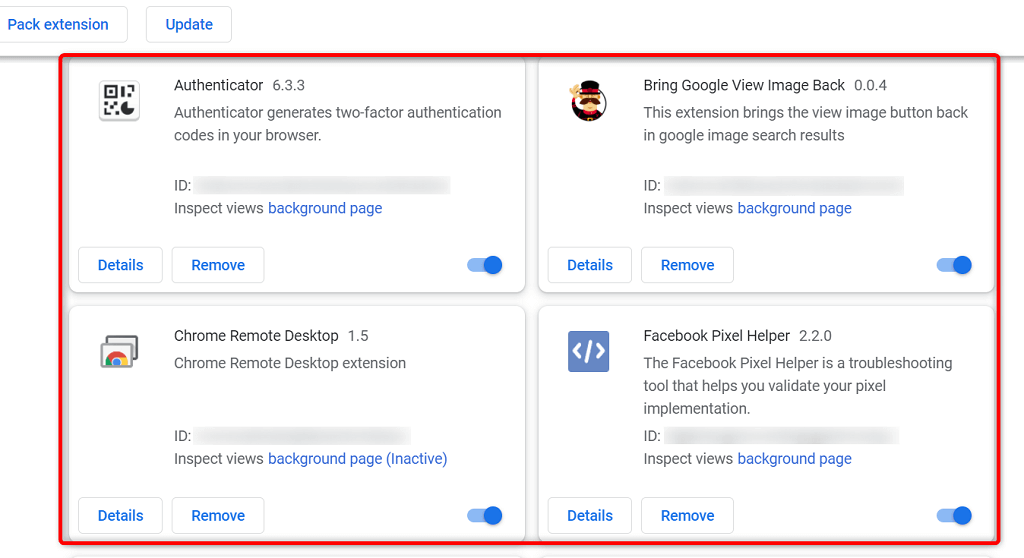
ล้างแคช DNS ของพีซีของคุณ
Chrome ใช้แคช DNS ของพีซีของคุณเพื่อแก้ไขชื่อโดเมนเป็นที่อยู่ IP สิ่งนี้ต้องการให้แคช DNS ของคุณทำงานได้อย่างสมบูรณ์ หากไม่เป็นเช่นนั้น และแคชของคุณมีปัญหา อาจทำให้เกิดปัญหาต่างๆ ใน Chrome รวมถึง “err_address_unreachable”
โชคดีที่คุณสามารถแก้ไขปัญหานั้นได้ด้วยไฟล์ กำลังลบแคช DNS ของคุณ ไฟล์ การดำเนินการนี้จะไม่ลบประวัติเบราว์เซอร์หรือไฟล์ใดๆ ของคุณ แต่พีซีของคุณจะสร้างแคชขึ้นมาใหม่เมื่อเวลาผ่านไปเมื่อคุณเข้าถึงเว็บไซต์ในเว็บเบราว์เซอร์ของคุณ
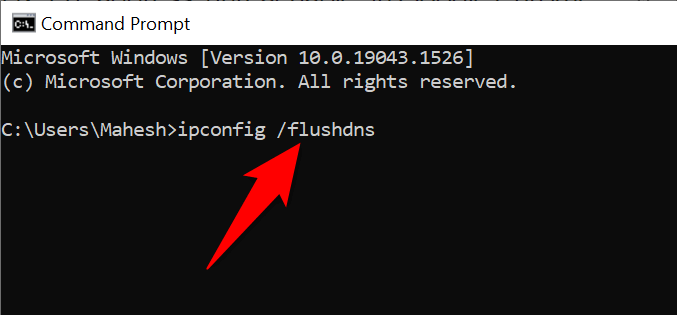
ล้างแคชโฮสต์ใน Chrome
Chrome เก็บแคชของโฮสต์ และควรล้างแคชนี้เมื่อคุณประสบปัญหาเครือข่ายในเบราว์เซอร์ของคุณ ขอย้ำอีกครั้งว่าไฟล์หรือประวัติการเข้าชมของคุณจะไม่ได้รับผลกระทบเมื่อคุณลบแคช
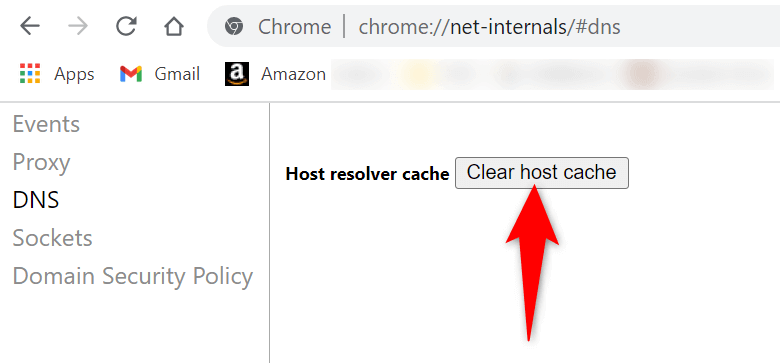
เปลี่ยนเซิร์ฟเวอร์ DNS ของคุณ
เมื่อคุณพยายามเปิดไซต์ในเบราว์เซอร์ของคุณ เบราว์เซอร์ของคุณจะใช้เซิร์ฟเวอร์ DNS ของคุณเพื่อแก้ไขชื่อโดเมน หากเซิร์ฟเวอร์ DNS ของคุณประสบปัญหาไฟดับหรือปัญหาอื่น อาจทำให้ Chrome ไม่สามารถโหลดเว็บไซต์ของคุณได้ ซึ่งมักจะส่งผลให้เกิดข้อผิดพลาด “err_address_unreachable”.
นอกเหนือจากการล้างแคช DNS ของพีซีแล้ว คุณยังสามารถแก้ไขปัญหาเครือข่ายส่วนใหญ่ได้ภายใน การเปลี่ยนเซิร์ฟเวอร์ DNS ของคุณ ให้เป็นอย่างอื่นที่เสถียรกว่า เช่น DNS สาธารณะของ Google
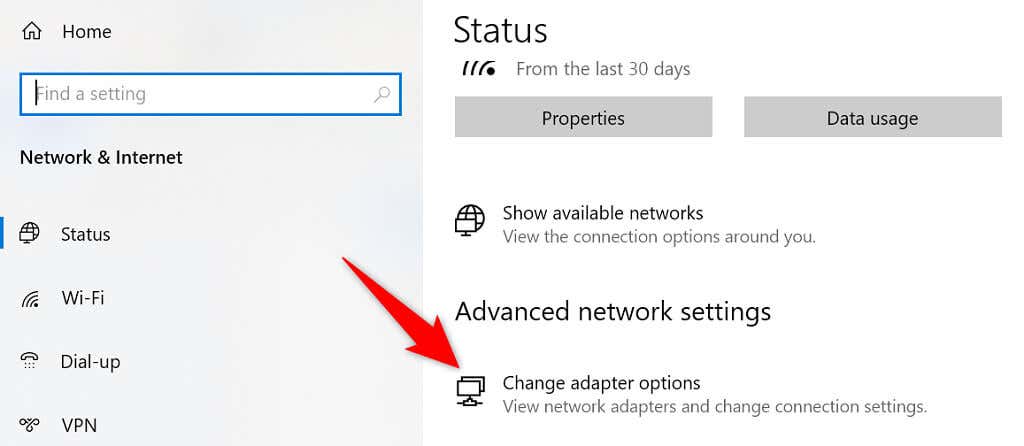
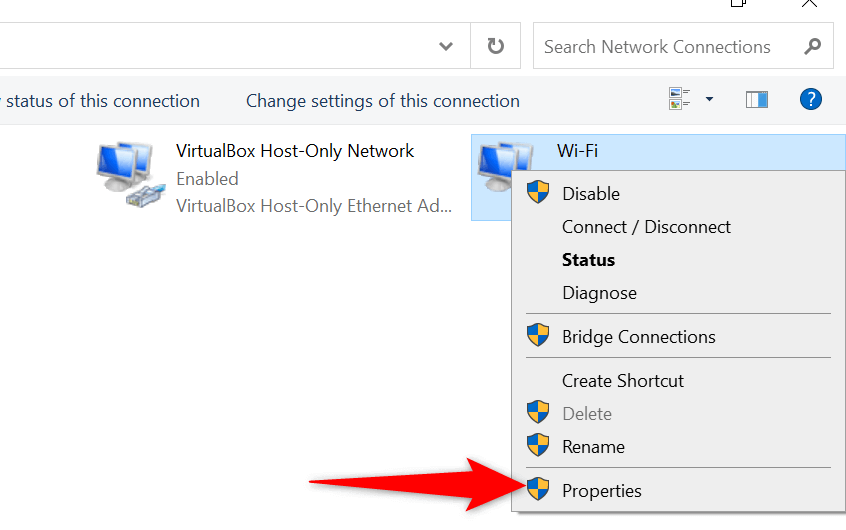
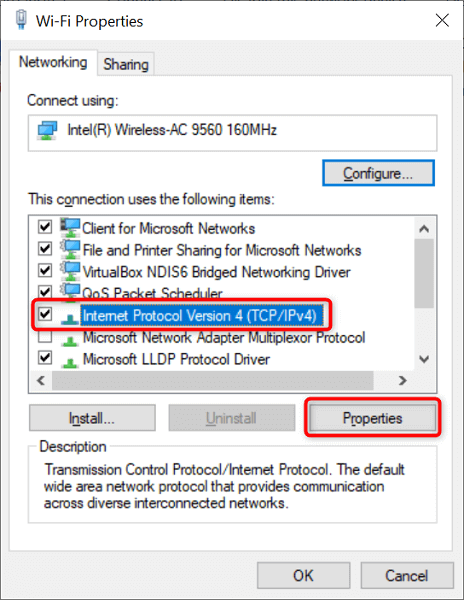
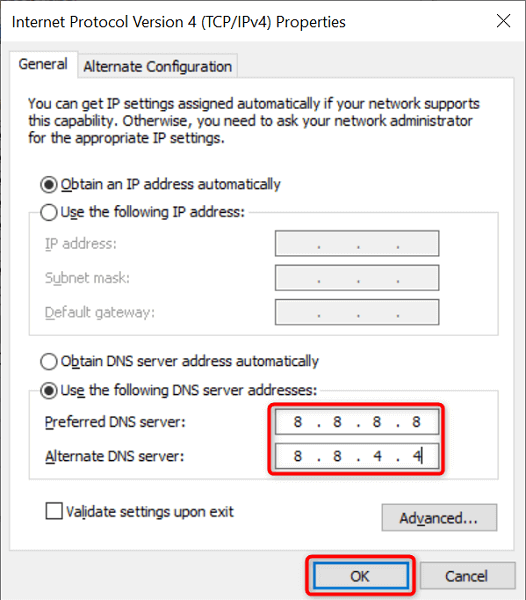
กำหนดการตั้งค่าพร็อกซีของคุณใหม่
คุณควร ตรวจสอบการตั้งค่าพร็อกซีของคุณ เพื่อให้แน่ใจว่าสิ่งเหล่านั้นจะไม่รบกวนการเชื่อมต่ออินเทอร์เน็ตหรือเบราว์เซอร์ Chrome ของคุณ คุณยังอาจปิดใช้งานพร็อกซีของคุณชั่วคราวเพื่อดูว่าสามารถแก้ไขปัญหาใน Chrome ได้หรือไม่
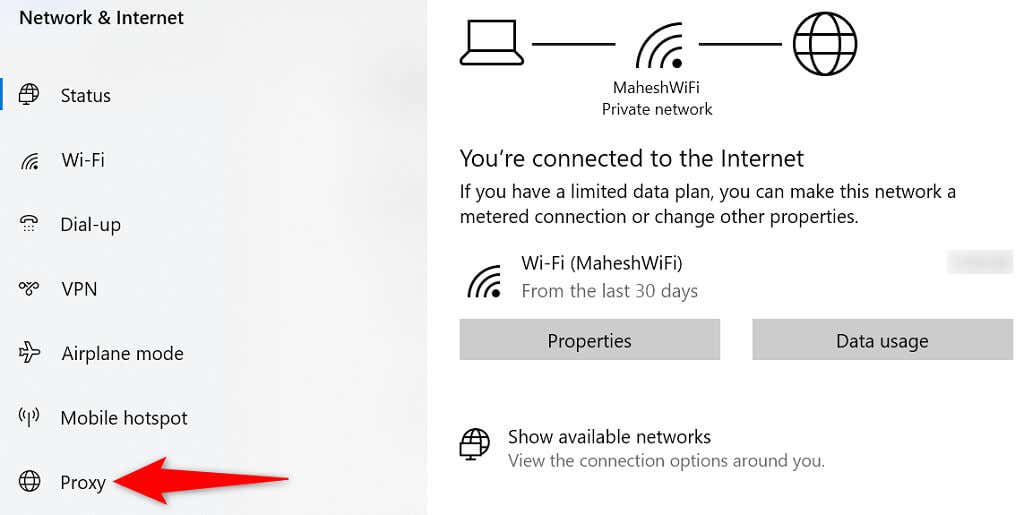
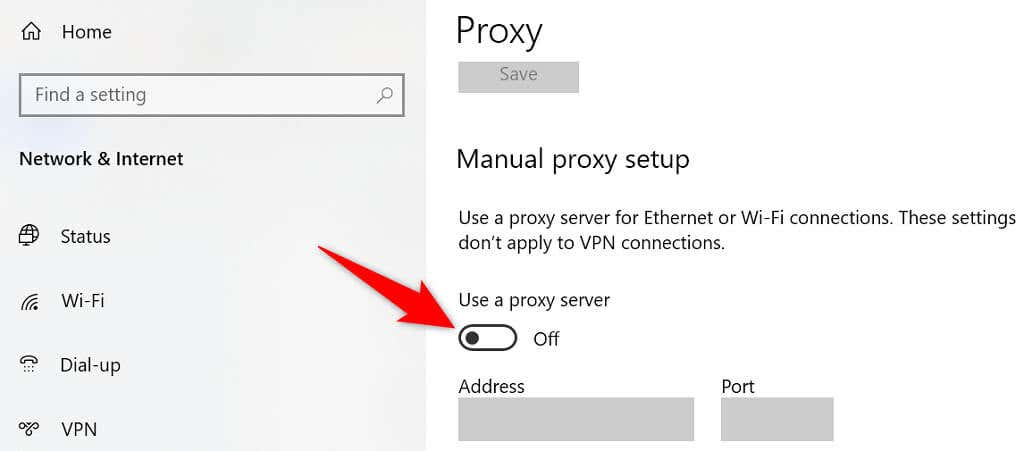
ล้างข้อมูลการท่องเว็บใน Chrome
Chrome จะบันทึกประวัติการเข้าชมของคุณ ดังนั้นคุณจึงไม่จำเป็นต้องพิมพ์ที่อยู่เว็บไซต์แบบเต็มหรือเข้าสู่ระบบเว็บไซต์ของคุณในการเข้าชมแต่ละครั้ง บางครั้งประวัตินี้ทำให้เกิดปัญหา และจากนั้นคุณจะไม่มีตัวเลือกอื่นนอกจาก ลบประวัติของคุณ
หากข้อผิดพลาด “err_address_unreachable” ของคุณยังคงไม่หายไป ก็คุ้มค่าที่จะทำเช่นนั้น
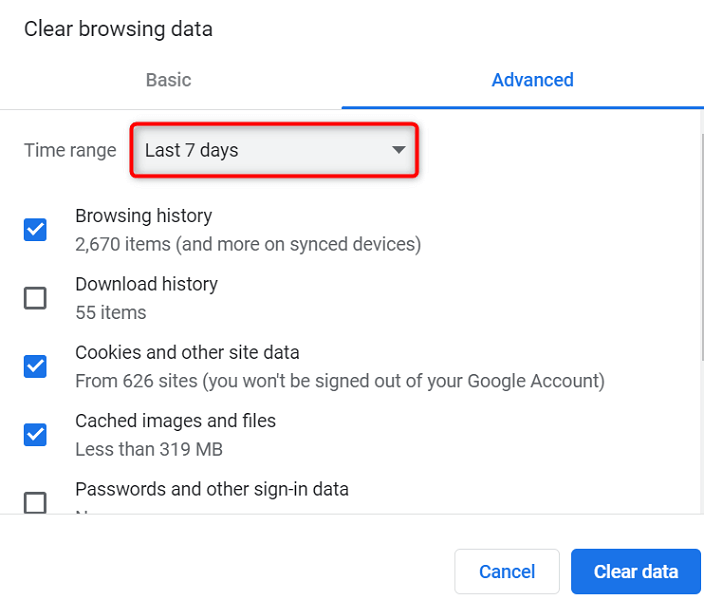
ถอนการติดตั้งและติดตั้ง Chrome อีกครั้ง
หาก Chrome ยังคงแสดงข้อผิดพลาด “err_address_unreachable” ทางเลือกสุดท้ายของคุณคือ ถอนการติดตั้งและติดตั้งเบราว์เซอร์ใหม่ การทำเช่นนี้จะสร้างไฟล์หลักทั้งหมดของ Chrome ขึ้นใหม่ และแก้ไขไฟล์ที่มีปัญหา
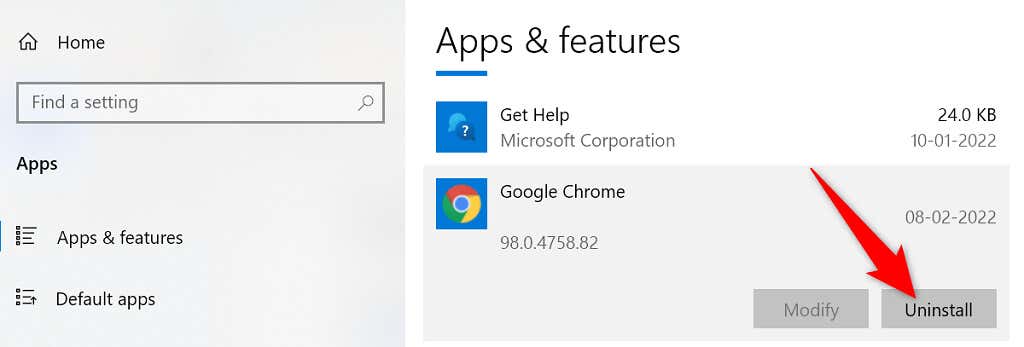
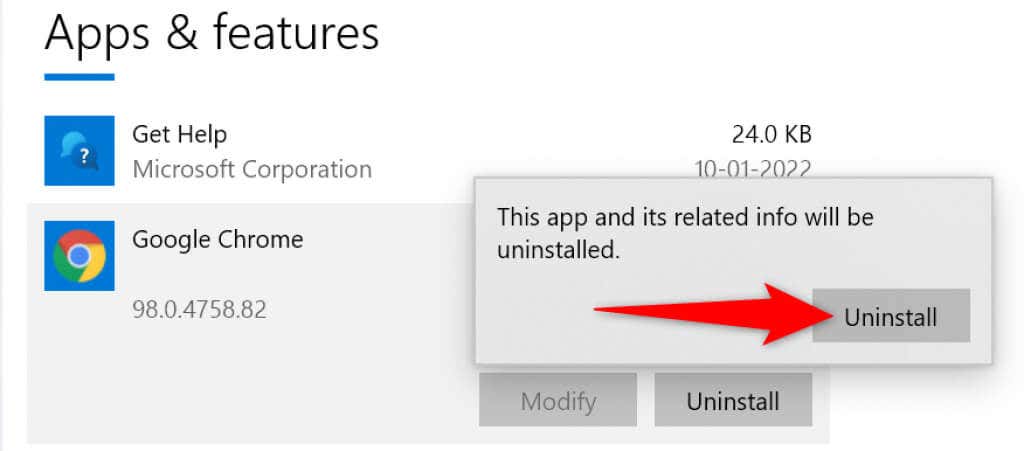
ทำให้ไซต์ "ไม่สามารถเข้าถึงได้" สามารถเข้าถึงได้ใน Google Chrome
ตามที่ระบุไว้ข้างต้น หากคุณเคยประสบปัญหาที่ Chrome ปฏิเสธที่จะเปิดเว็บไซต์ของคุณ คุณมีหลายวิธีในการแก้ไขปัญหา เมื่อคุณแก้ไขปัญหาชั่วคราวดังกล่าวแล้ว ไซต์ทั้งหมดของคุณจะทำงานตามปกติในเบราว์เซอร์ของคุณ
.